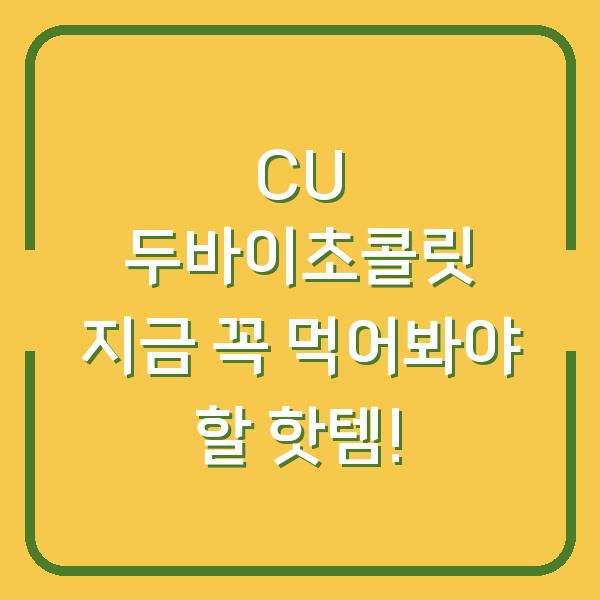인터넷을 자주 이용하시다 보면, 특정 웹사이트에 빠르게 접근하고 싶은 경우가 많습니다. 특히, 자주 방문하는 사이트가 있다면 매번 브라우저를 열고 주소를 입력하는 것은 번거롭고 시간 소모적인 일이 될 수 있습니다.
이를 해결하기 위해 PC와 모바일 기기에서 특정 웹사이트, 특히 다음 포털에 바로가기 아이콘을 만드는 방법을 소개하고자 합니다. 이 포스팅에서는 윈도우 PC와 안드로이드, 아이폰에서 각각 적용할 수 있는 방법을 자세히 설명하겠습니다.

PC에서 다음 포털 바로가기 아이콘 만들기
윈도우 PC에서 다음 포털의 바로가기 아이콘을 바탕화면에 추가하는 것은 매우 간단한 작업입니다. 이를 통해 사용자는 매번 브라우저를 열고 주소를 입력하는 번거로움을 없애고, 한 번의 클릭으로 쉽게 접근할 수 있습니다.
여기서는 크롬 브라우저를 이용한 방법과 다른 브라우저에서도 활용할 수 있는 방법을 소개하겠습니다.
크롬 브라우저를 이용한 바로가기 만들기
크롬 브라우저를 이용하여 다음 포털의 바로가기 아이콘을 만드는 방법은 다음과 같습니다.
- 크롬 브라우저 실행
크롬 브라우저를 실행하여 주소창에 https://www.daum.net를 입력하고 Enter 키를 눌러 다음 포털에 접속합니다.
- 설정 메뉴 접근
브라우저 오른쪽 상단에 위치한 세 점 아이콘(설정 버튼)을 클릭합니다. 여기서 다양한 옵션이 제공됩니다.
- 도구 더보기 선택
나타나는 메뉴에서 ‘도구 더보기’를 선택한 후, 하위 메뉴에서 ‘바로가기 만들기’를 선택합니다.
- 바로가기 이름 지정
생성할 바로가기의 이름을 입력하고, ‘바탕화면에 아이콘 만들기’ 옵션을 체크한 후, ‘만들기’ 버튼을 클릭합니다.
- 바탕화면 확인
이제 바탕화면에 다음 포털 아이콘이 생성된 것을 확인할 수 있습니다. 이 아이콘을 더블 클릭하면 바로 다음 포털로 이동하게 됩니다.
다른 브라우저에서의 바로가기 만들기
크롬 외에도 다른 브라우저에서도 비슷한 방법으로 바로가기를 만들 수 있습니다. 예를 들어, 엣지나 파이어폭스에서도 유사한 절차를 따르면 됩니다.
아래는 일반적인 방법을 정리한 표입니다.
| 브라우저 | 바로가기 만들기 방법 |
|---|---|
| 크롬 | 위의 절차에 따라 진행 |
| 엣지 | 주소창에서 우클릭 후 ‘바로가기 만들기’ 선택 |
| 파이어폭스 | 주소창에서 드래그 후 바탕화면으로 끌어다 놓기 |
| 오페라 | 주소창에서 우클릭 후 ‘페이지 바로가기 추가’ 선택 |
이렇게 다양한 브라우저에서도 각기 다른 방법으로 바로가기를 설정할 수 있습니다.
모바일 기기에서 바로가기 아이콘 만들기
PC 외에도 모바일 기기에서 자주 방문하는 웹사이트에 쉽게 접근할 수 있도록 홈 화면에 바로가기 아이콘을 추가하는 방법도 있습니다. 안드로이드와 아이폰(iOS) 각각의 방법을 자세히 설명하겠습니다.
안드로이드 기기에서 홈 화면에 바로가기 추가하기
안드로이드 기기에서 다음 포털의 바로가기 아이콘을 홈 화면에 추가하는 방법은 다음과 같습니다.
- 브라우저 실행 및 웹사이트 접속
사용하는 브라우저(예: 크롬)를 실행하고 주소창에 https://www.daum.net를 입력하여 다음 포털에 접속합니다.
- 메뉴 버튼 클릭
브라우저 상단 오른쪽에 위치한 세 점 아이콘(메뉴 버튼)을 클릭합니다.
- 홈 화면에 추가 선택
메뉴에서 ‘홈 화면에 추가’ 또는 ‘바로가기 추가’ 옵션을 선택합니다.
- 아이콘 이름 지정
생성할 바로가기의 이름을 입력한 후, ‘추가’ 버튼을 클릭합니다.
- 홈 화면 확인
이제 홈 화면에 다음 포털의 아이콘이 추가된 것을 확인할 수 있습니다. 이 아이콘을 클릭하면 바로 다음 포털로 이동합니다.
아이폰(iOS) 기기에서 홈 화면에 바로가기 추가하기
아이폰에서도 비슷한 방법으로 바로가기 아이콘을 추가할 수 있습니다. 아래는 그 절차입니다.
- 사파리 브라우저 실행
사파리 브라우저를 실행하고 주소창에 https://www.daum.net를 입력하여 다음 포털에 접속합니다.
- 공유 버튼 클릭
화면 하단 중앙에 있는 공유 버튼(사각형에서 위로 화살표)을 클릭합니다.
- 홈 화면에 추가 선택
나타나는 메뉴에서 ‘홈 화면에 추가’ 옵션을 선택합니다.
- 아이콘 이름 지정
생성할 바로가기의 이름을 입력한 후, ‘추가’ 버튼을 클릭합니다.
- 홈 화면 확인
이제 홈 화면에 다음 포털의 아이콘이 추가된 것을 확인할 수 있습니다. 아래 표는 안드로이드와 아이폰에서의 바로가기 추가 방법을 비교한 것입니다.
| 기기 | 방법 |
|---|---|
| 안드로이드 | 브라우저 메뉴에서 ‘홈 화면에 추가’ 선택 |
| 아이폰(iOS) | 사파리 브라우저에서 ‘홈 화면에 추가’ 옵션 선택 |
정리 및 추가 설정
이렇게 PC와 모바일 기기에서 다음 포털의 바로가기 아이콘을 쉽게 만들 수 있는 방법을 알아보았습니다. 이러한 바로가기 아이콘을 통해 사용자는 매번 브라우저를 열고 주소를 입력하는 번거로움을 덜 수 있으며, 한 번의 클릭으로 원하는 사이트에 빠르게 접근할 수 있습니다.
더 나아가, 브라우저 설정에서 시작 페이지나 기본 검색 엔진을 다음 포털로 변경해 주시면, 브라우저를 열 때 자동으로 다음 포털이 표시되게 할 수 있습니다. 이러한 설정은 사용자에게 더욱 빠르고 효율적인 인터넷 사용 경험을 제공할 것입니다.
마지막으로, 홈 화면의 바로가기 아이콘을 길게 누르면 ‘삭제’ 옵션이 나타나며, 이를 통해 간편하게 아이콘을 제거할 수 있습니다. 이러한 방법을 통해 보다 나은 사용자 경험을 즐기시기 바랍니다.